cad怎么显示工具栏 AutoCAD工具栏菜单栏不见了怎么找回
更新时间:2024-08-15 13:54:26作者:jiang
在使用AutoCAD软件时,有时候会遇到工具栏或菜单栏不见的情况,这给我们的工作带来了一些困扰,但是不用担心,其实很容易找回这些工具栏和菜单栏。只需要在命令行中输入toolbar或menu,然后按下Enter键,就可以重新显示出这些工具栏和菜单栏。也可以通过右键单击空白处来查看是否有隐藏的工具栏选项。通过这些简单的操作,我们就可以轻松找回AutoCAD中消失的工具栏和菜单栏,让工作变得更加高效和便捷。
步骤如下:
1.打开cad软件,然后发现工具栏或菜单栏没有显示了。一些工具不能方便的进行使用,给自己带来不便。
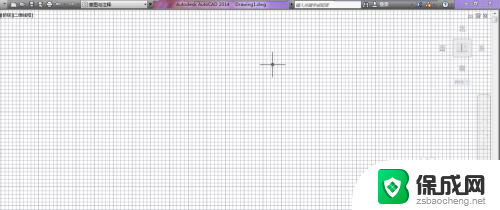
2.第一种方法:
我们可以通过命令将其显示出来哦,我们在工作区的空白处鼠标点击右键。选择“选项”。
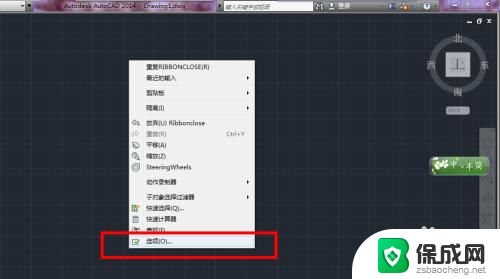
3.在选项中选择“配置”项,在其中选择“重置”即可。
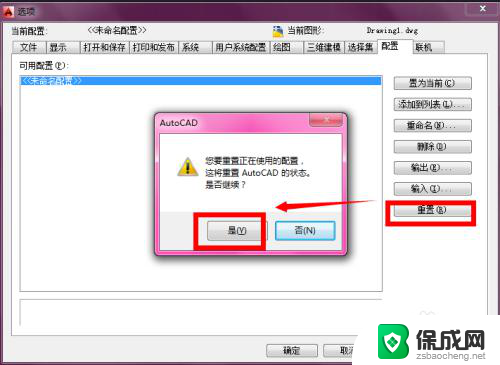
4.还原后的状态如图,工具栏和菜单栏出现了:

5.第二种方法:
我们可以通过切换CAD的工作环境来显示出来哦。
现在是“草图与注释”,我们先将其切换到其他的空间。比如“cad经典”。
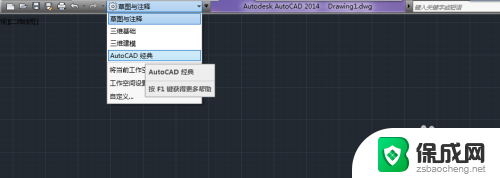
6.然后我们有切回到“草图与注释”,工具栏和菜单栏就出现了。

以上就是关于CAD如何显示工具栏的全部内容,如果有遇到相同情况的用户,可以按照以上方法来解决。
cad怎么显示工具栏 AutoCAD工具栏菜单栏不见了怎么找回相关教程
-
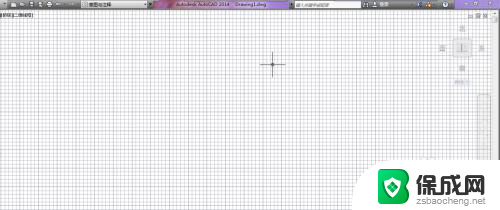 怎么把cad工具栏调出来 autocad工具栏和菜单栏不见了该怎么办
怎么把cad工具栏调出来 autocad工具栏和菜单栏不见了该怎么办2023-11-26
-
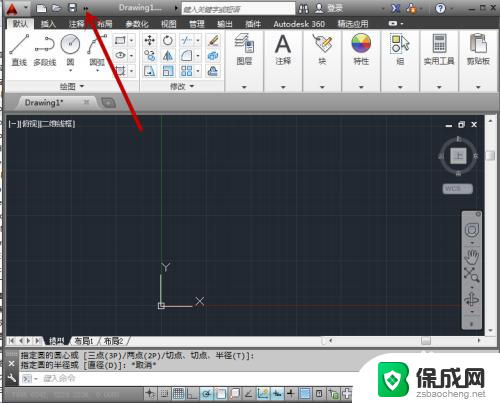 cad工具栏都不见了 CAD绘图工具栏不见了如何调出
cad工具栏都不见了 CAD绘图工具栏不见了如何调出2024-04-24
-
 2014cad菜单栏不见了怎么显示出来 cad2014菜单栏消失了怎么找回
2014cad菜单栏不见了怎么显示出来 cad2014菜单栏消失了怎么找回2024-09-01
-
 天正怎么把工具栏调出来 天正建筑工具栏不见了怎么办
天正怎么把工具栏调出来 天正建筑工具栏不见了怎么办2024-02-05
-
 电脑中的工具栏在哪找 电脑工具栏找不到了怎么解决
电脑中的工具栏在哪找 电脑工具栏找不到了怎么解决2024-06-06
-
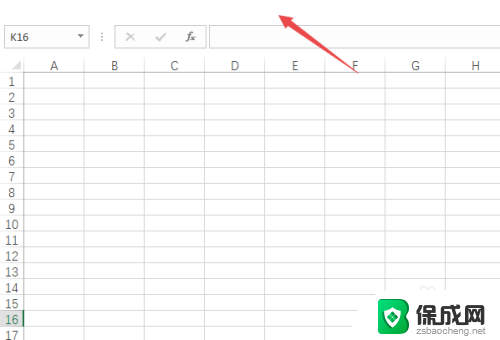 excel工具栏不显示 Excel工具栏消失了怎么办
excel工具栏不显示 Excel工具栏消失了怎么办2024-02-29
电脑教程推荐
- 1 win笔记本电脑连接不上任何网络 笔记本电脑无线网连接失败怎么修复
- 2 windows桌面布局改变 电脑桌面分辨率调整偏移
- 3 windows怎么点一下就打开软件 怎么用键盘启动软件
- 4 如何查看windows ip 笔记本怎么查自己的ip地址
- 5 windows电脑开不了机黑屏 电脑黑屏开不了机怎么解决
- 6 windows批量重命名文件规则 电脑如何批量重命名多个文件
- 7 机械师笔记本bios设置中文 BIOS中文显示设置教程
- 8 联想电脑蓝牙鼠标怎么连接电脑 联想无线鼠标连接电脑步骤
- 9 win 10 桌面消失 电脑桌面空白怎么办
- 10 tws1经典版耳机如何重新配对 tws1耳机无法重新配对